Le service de profil utilisateur a échoué lors de la connexion Windows 10 : corrigé
Publié: 2023-12-16Voici comment vous pouvez corriger l'erreur récurrente indiquant « Le service de profil utilisateur a échoué lors de la connexion » à l'aide de quelques solutions simples.
Sous Windows, rencontrer le message d'erreur « Échec de la connexion au service de profil utilisateur » peut être très frustrant et vous empêcher d'accéder au compte utilisateur que vous utilisez pour vous connecter. Le profil utilisateur est la cause la plus courante de ce problème, qui peut impact à la fois sur les comptes locaux et de domaine. Dans cet article, nous vous proposerons un guide de dépannage détaillé qui vous aidera à résoudre ce problème et à retrouver l'accès à votre compte utilisateur.
Il est possible que Windows interrompe votre journée et affiche le message d'erreur « Le service de profil utilisateur a échoué lors de la connexion » lorsque vous tentez de vous connecter. Il existe de nombreuses causes possibles à cela. Cette erreur peut entraîner une grande anxiété et réduire considérablement la productivité de l'utilisateur. Vous n’aurez pas (facilement) accès aux icônes de votre bureau, à vos documents et à d’autres fichiers s’ils ne parviennent pas à accéder à leur profil.
Cependant, ce problème ne doit pas nécessairement être grave, en utilisant un nettoyeur de PC gratuit pour Windows 10/11 et quelques solutions simples, vous pouvez vous débarrasser de cette erreur. Comprenons comment.
Comment réparer l'échec de la connexion du service de profil utilisateur Windows 10
Dans les sections suivantes de ce guide, nous examinerons certaines des meilleures méthodes pour résoudre tous les problèmes liés à l'erreur Le service de profil utilisateur a échoué lors de la connexion Windows 10/11. Suivez les solutions fournies ci-dessous par ordre chronologique jusqu'à ce que le problème soit résolu.
Correctif 1 : arrêtez le fonctionnement du programme d'expérience client.
Jetons un coup d'œil à la première méthode pour corriger l'erreur de connexion Windows 10 du service de profil utilisateur. Windows collecte régulièrement des informations sur les activités de votre ordinateur. Le programme d'expérience client peut ou non être responsable des problèmes de connexion au service de profil ; néanmoins, le désactiver peut ou non aider à résoudre le problème.
- Lancez l'éditeur de stratégie de groupe local en ouvrant le menu Démarrer, en recherchant «gpedit.msc», puis en lançant le programme.
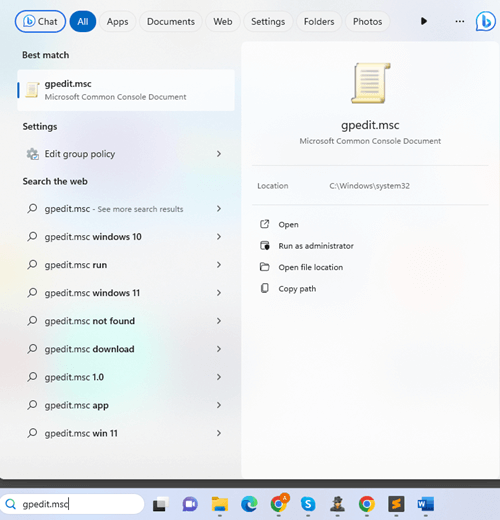
- Pour accéder aux paramètres de communication Internet, accédez à laconfiguration de l'ordinateur < Modèle d'administration, <Système< enfinParamètres de communication Internet.
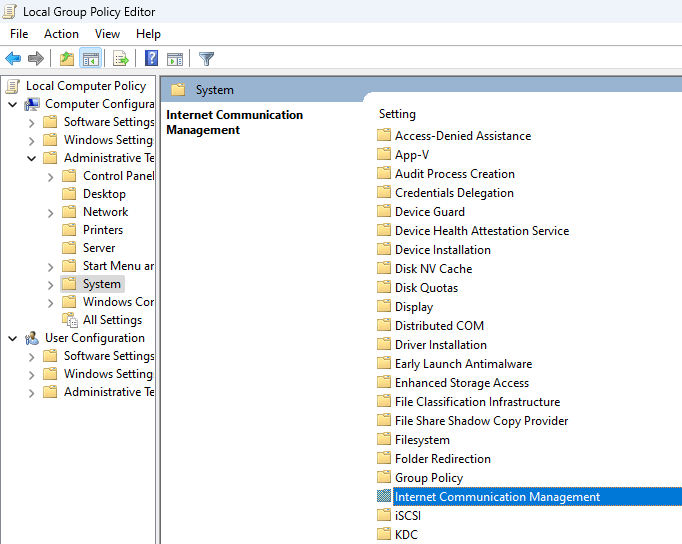
- Une fois que vous avez double-cliqué sur le bouton « Désactiver le programme d'expérience client Windows », vous obtiendrez une fenêtre contextuelle. À partir de là, cochez la case « Activer », puis cliquez sur le boutonOKpour effectuer la modification.
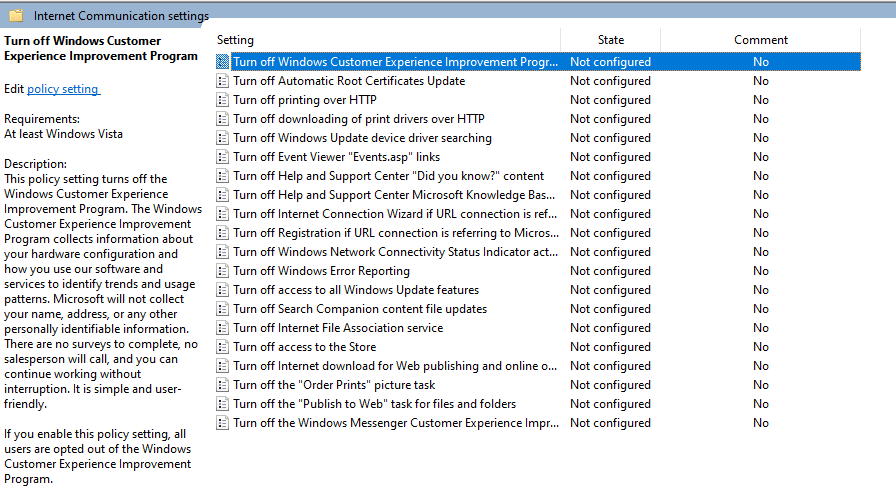
- Il est possible que vous deviezredémarrer votre ordinateur pour que les modifications soient pleinement efficaces.
Si ce correctif ne fonctionne pas, vous devriez consulter le suivant pour corriger l'erreur de connexion du service de profil utilisateur Windows 10.
Lisez également : Comment résoudre l’erreur Exception_Access_Violation sur un PC Windows
Correctif 2 : créez un tout nouveau compte utilisateur
La création d'un nouveau compte utilisateur est une solution plus simple au problème de l'erreur de connexion du service de profil utilisateur Windows 11 par rapport aux solutions décrites précédemment. Si vous créez un nouveau compte, vous perdrez uniquement les paramètres personnalisés que vous avez définis sur votre profil corrompu.
Cela n'implique pas que vous perdrez tout le travail que vous avez effectué sur votre système. Une fois que vous avez décidé si vous allez créer un compte Microsoft ou simplement un compte local, les prochaines étapes seront plus claires et plus faciles à comprendre.
- Recherchez « Paramètres PC » dans le menu Démarreraprès avoir cliqué dessus.
- Les utilisateurs de Windows 8 auront «Votre compte » et « Autres comptes», mais les utilisateurs de Windows 10 et versions ultérieures aurontla famille et les autres utilisateurssur la même page. Cliquez sur le boutonAjouter un compte situé sous Autres utilisateurs/comptes.Créez un nouveau compte en suivant les instructions à l'écran.
- Si vous le souhaitez, vous pouvezcopier et coller les fichiers stockés sur votre profil précédent sur le nouveau.
- Accédez à Disque local (C :) > Utilisateurs > Profilage.
- Pour créer le nouveau profil , copiez et collez tous les fichiers dans le répertoire Disque local (C :) > Utilisateurs.
Suivez la solution suivante. Si le service de profil utilisateur a échoué, l'erreur de connexion Windows 11 apparaît toujours.
Correctif 3 : remplacez le dossier de nom d'utilisateur par défaut par le fichier NTUSER.DAT
Jetons un coup d'œil à la solution suivante pour Windows 10 : le service de profil utilisateur a échoué en raison de l'erreur de connexion. Windows produit automatiquement un fichier NTUSER.DAT chaque fois que vous établissez un nouveau profil dans le système d'exploitation. Il est possible de supprimer ce fichier de n'importe quel profil, ce qui entraînera également la suppression du profil. Afin de corriger l'erreur de connexion au profil du service utilisateur :

- Vous devrez vous connecter à votre système en utilisant le profil que vous souhaitez récupérer. Essayez de vous connecter à partir d'un autre profil si vous ne parvenez pas du tout à vous connecter.Assurez-vous cependant que le profil que vous utilisez n'est pas celui à partir duquel vous souhaitez transférer votre NTUSER.DAT.
- Sélectionnez le profil contenant lefichier NTUSER.DAT que vous souhaitez utiliser en allant dans le menu Disque local (C:)>Utilisateur.Faites unecopie du fichier .DAT , puis collez-la dans le profilqui rencontre le problème de connexion.
- Il vous est désormais possible de vousdéconnecter du compte que vous utilisez actuellement et de vous reconnecter au compte précédentune fois que vous avez collé le fichier .DAT.
Passons à la solution suivante pour corriger l'erreur de connexion du service de profil utilisateur Windows 11.
Lisez également : Comment réparer l'erreur interne du planificateur vidéo sous Windows 10 [Résolu]
Correctif 4 : réinitialisez votre ordinateur Windows
Il existe diverses raisons pour lesquelles votre profil a pu être endommagé et entraîner l'échec du service de profil utilisateur en cas d'erreur de connexion. La réinitialisation de Windows est l'une des méthodes les plus fiables pour restaurer les fonctionnalités de votre ordinateur et le rendre pleinement opérationnel. Pour faire ça:
- Lancez lesparamètres du PC , accédez à la section Mises à jour et sécurité, puis choisissezRécupération.
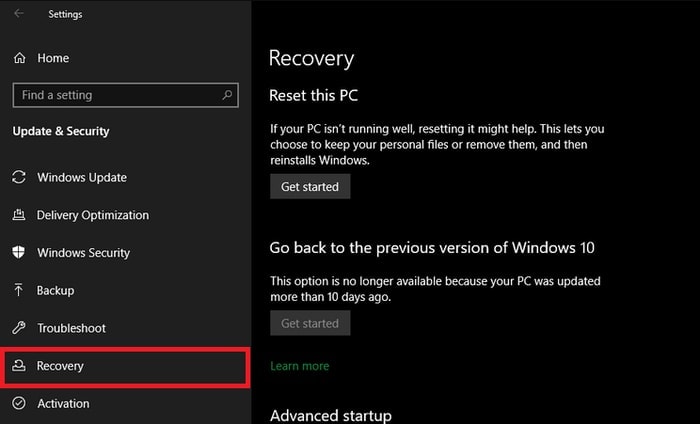
- Il existe également la possibilité de «tuer de force » votre machine à plusieurs reprises, ce qui la fera démarrer automatiquement en mode de sauvegarde.Choisissez l'option pour réinitialiser cet ordinateur.
- La première chose que vous pouvez faire est d'essayer deréinitialiser les paramètres de votre ordinateur personnel pour voir si cela résout le problème.Si cela ne fonctionne pas, vous devrezformater l’ensemble du système .
- Afin de terminer votre réinitialisation, un certain nombre d'invites vous seront présentées, telles que votre mot de passe, la version de Windows, etc. Procédez à la réinitialisation de votre ordinateur en suivant ces instructions.
Il s'agit d'une solution simple à l'erreur de connexion Windows 10 du service de profil utilisateur. Prenez l'aide du suivant si celui-ci ne parvient pas à vous aider.
Correctif 5 : utilisez l'aide de l'éditeur de registre
Dans le cas où la réinitialisation de l'appareil ne fonctionne pas ou si vous ne vous sentez pas à l'aise avec cette fonctionnalité, vous pouvez explorer la possibilité d'utiliser le registre Windows pour résoudre les problèmes de connexion au profil utilisateur. Suivez les instructions ci-dessous pour corriger l'erreur de connexion du service de profil utilisateur.
- Tapez « Regedit » après avoir cliqué sur le bouton Démarrer. Pour commencer,démarrez l'application .
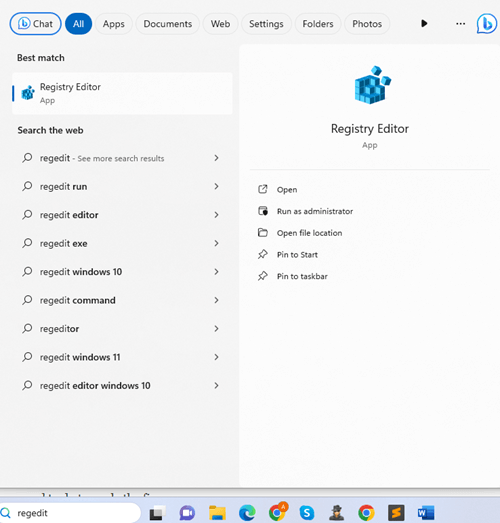
- En suivant les étapes ci-dessous, vous pourrez accéder à la liste des profils.
Ordinateur\HKEY_LOCAL_MACHINE\SOFTWARE\Microsoft\Windows NT\CurrentVersion - Lorsque vous regardez votre ordinateur, vous verrez une série de dossiers intitulésS-1-5 .Ces dossiers auront généralement le même numéro que les profils disponibles sur votre ordinateur.
- À ce stade, il vous suffit decliquer sur chaque S-1-5 pour déterminer à quel profil il est associé.Pour ce faire, choisissez l'optionProfileImagePath .La boîte de dialogueaffichera le nom du profil afin que vous puissiez le distinguer des autres formes d'informations.
- Après avoir découvert le profil, modifiez les données de valeur en cliquant sur le bouton RefCounteten le mettant à zéro.
- Vous devez également effectuer la même procédure pour « État ». Pour mettre en œuvre cette option, vous devrezredémarrer votre ordinateur.
Suivez le dernier correctif ci-dessous si ceux ci-dessus ne parviennent pas à corriger l'erreur de connexion du service de profil utilisateur Windows 11.
Lisez également : Comment corriger l’erreur d’échec de la vérification de sécurité du noyau dans Windows 10, 11
Correctif 6 : utilisez l’invite de commande pour réparer le profil utilisateur
Savez-vous que même l'invite de commande peut vous aider à corriger l'erreur de connexion du service de profil utilisateur ? Vous devez savoir que l'invite de commande fonctionne de manière similaire à un centre de contrôle, vous permettant d'effectuer plusieurs ajustements administratifs sur votre ordinateur.
Pour cette raison, il est préférable d’éviter de jouer avec l’invite de commande à moins que vous ne disposiez d’un guide fiable à suivre. Suivre ces instructions vous permettra de résoudre le problème qui se produit lorsque vous tentez de vous connecter au service de profil utilisateur.
- En recherchant Invite de commandes dans le champ de recherche, vous découvrirez peut-être rapidement l'outil.Cliquez sur « Exécuter en tant qu'administrateur » pour continuer.
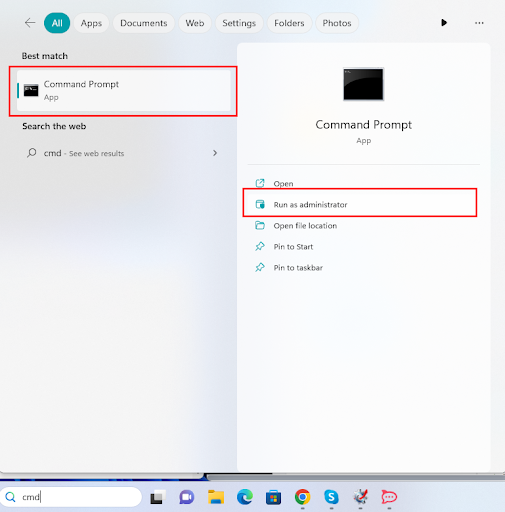
- Après avoir entréSFC /scannow , appuyez sur la touche Entrée.Veuillez noter qu'il y a un écart entre le « sfc » et le « / ».
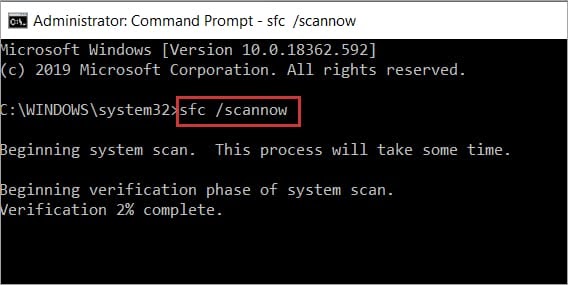
- Le redémarrage de votre ordinateur est désormais la seule chose que vous devez faire pour appliquer le correctif.
- Si vous ne parvenez pas à vous connecter à votre bureau en raison d'un problème dans votre profil, vous devrez redémarrer votre ordinateur en mode sans échec , puis sélectionner l'invite de commande dans le menu qui apparaît.
Le service de service de profil utilisateur Windows 10 a échoué lors de la connexion : corrigé
C’est ainsi que vous pouvez facilement corriger l’erreur de connexion Windows 10 du service de profil utilisateur. Si vous avez des questions liées au guide ou à l'erreur, posez-les dans les commentaires ci-dessous. Abonnez-vous également à notre newsletter pour les mises à jour quotidiennes du blog. N'oubliez pas de suivre nos pages de réseaux sociaux.
